
Du jobber med din bærbare Dell-enhet og BOOM! Din berøringsskjermen fungerer ikke eller svare. Dette er ganske frustrerende. Men ikke få panikk! Dette innlegget viser hvordan du fikser Dell berøringsskjerm fungerer ikke , raskt og enkelt!
Prøv disse løsningene
Generelt fungerer ikke berøringsskjermen eller svarer fordi berøringsskjermfunksjonen er deaktivert. En annen mulig årsak er at berøringsskjermprogrammet slutter å fungere som for eksempel berøringsskjermdriveren.
Her er de 6 løsningene for berøringsskjerm som ikke fungerer på Dell bærbar PC. Du trenger ikke å prøve dem alle; bare jobbe deg nedover på listen til alt fungerer igjen.
- Kjør feilsøking for maskinvare og enheter
- Aktiver berøringsskjermen på nytt for den bærbare datamaskinen
- Oppdater driveren for berøringsskjermen
- Konfigurer strømstyringsinnstillingene
- Avinstaller nylig installerte programmer
- Kjør en virusscanning
Fix 1: Kjør feilsøking for maskinvare og enheter
Feilsøking for maskinvare og enheter hjelper datamaskinen med å skanne og identifisere problemer mellom maskinvareenhetene og programvaren, og verktøyet er innebygd på Windows-systemet. Så hvis berøringsskjermen slutter å svare, kan du kjøre feilsøkingsverktøyet for maskinvare og enheter og se hva problemet ditt er.
Dette er hva du trenger å gjøre:
1) Type Kontrollpanel i søkeboksen på skrivebordet, og klikk Styre Panel for å åpne den.
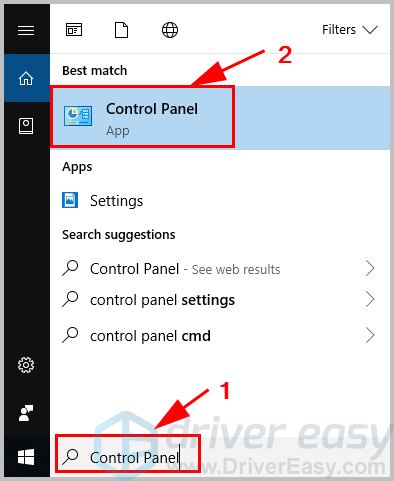
2) Velg Visning med store ikoner eller Visning av små ikoner , og klikk deretter Feilsøking .
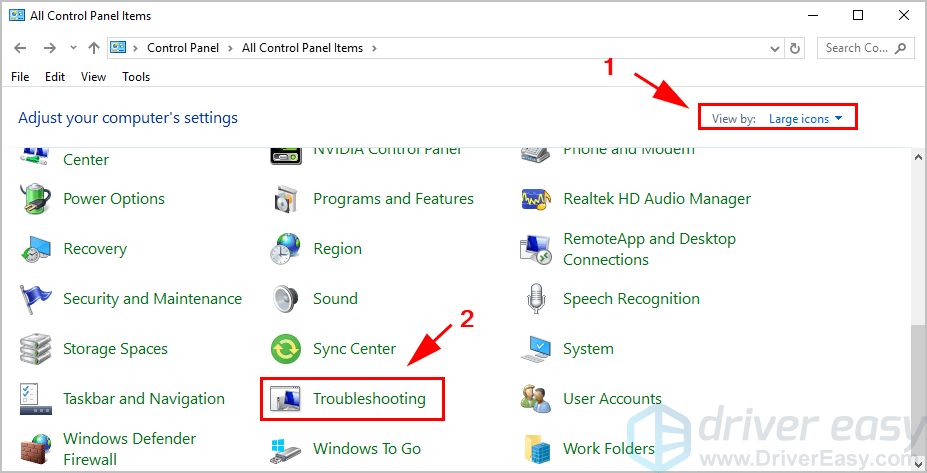
3) Klikk Maskinvare og lyd .
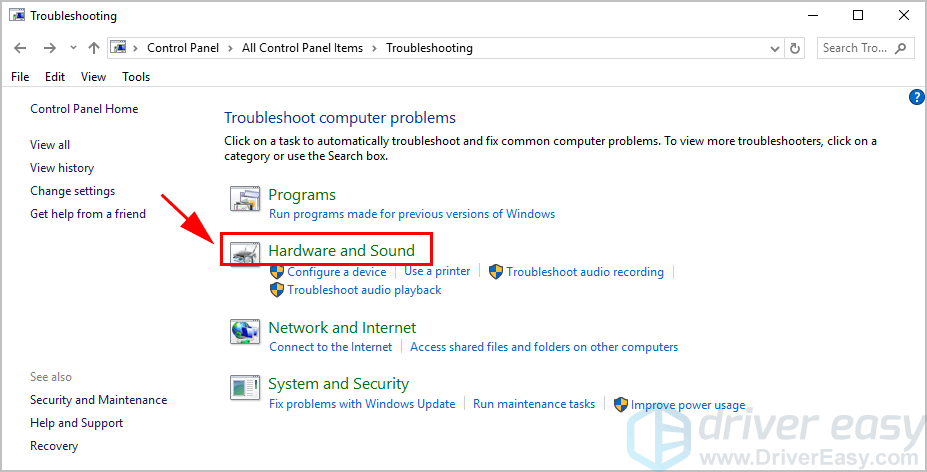
4) Klikk Maskinvare og enheter .
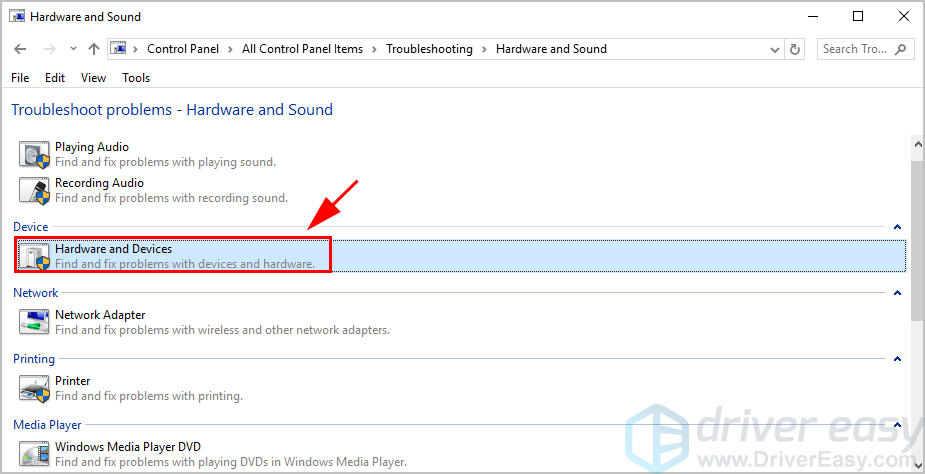
5) Klikk deretter Neste på popup-panelet. Da finner feilsøkingsprogrammet og løser problemer med maskinvareenhetene dine.
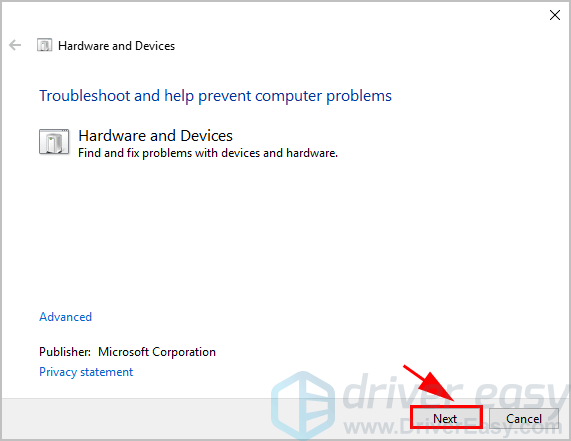
6) Følg instruksjonene på skjermen for å fullføre prosessen.
Start datamaskinen på nytt og se om berøringsskjermen fungerer.
Hvis denne metoden ikke hjelper, ikke bekymre deg. Gå til neste løsning.
Fix 2: Aktiver berøringsskjermen på nytt for den bærbare datamaskinen
Hvis berøringsskjermen din er deaktivert, vil berøringsskjermen på Dell-datamaskinen din uten tvil slutte å fungere. Så du bør aktivere berøringsskjermenheten. Hvis berøringsskjermen din allerede er aktivert, kan du prøve å deaktivere og aktivere den på nytt, noe som gjør et triks for mange mennesker som har det samme problemet.
Følg disse trinnene for å aktivere berøringsskjermen på nytt:
1) Trykk på på tastaturet Windows-logonøkkel og R samtidig for å påkalle Run-boksen.
2) Type devmgmt.msc og klikk OK . Deretter åpnes Enhetsbehandling.
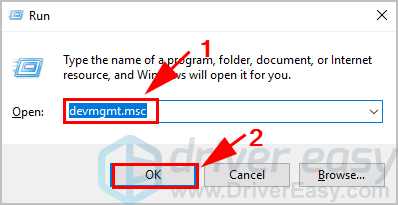
3) Dobbeltklikk Enheter for menneskelig grensesnitt , og høyreklikk på HID-kompatibel berøringsskjerm , velg deretter Deaktiver enheten .
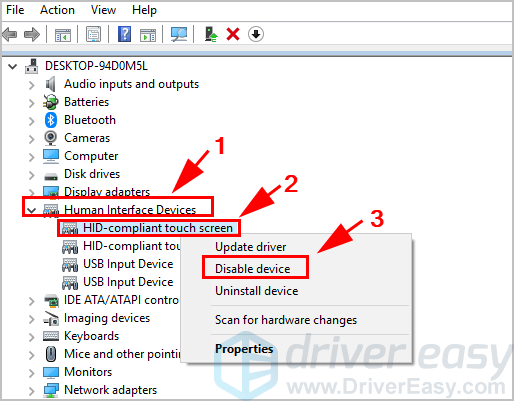
4) En advarsel dukker opp. Klikk Ja å bekrefte.
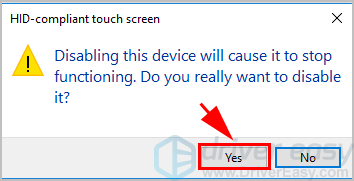
5) Når du er deaktivert, høyreklikker du på HID-kompatibel berøringsskjerm og velg Aktiver enhet .
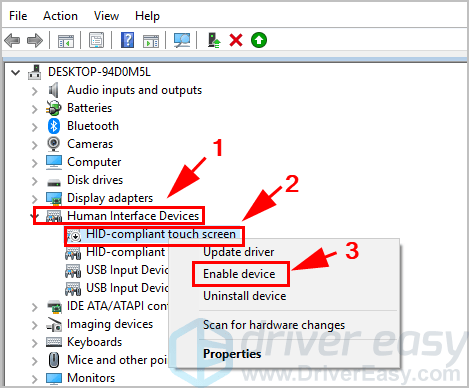 Hvis det er mer enn en HID-kompatibel berøringsskjermenhet under Human Interface Devices, gjenta trinnene ovenfor for å deaktivere og aktivere hver av dem.
Hvis det er mer enn en HID-kompatibel berøringsskjermenhet under Human Interface Devices, gjenta trinnene ovenfor for å deaktivere og aktivere hver av dem. 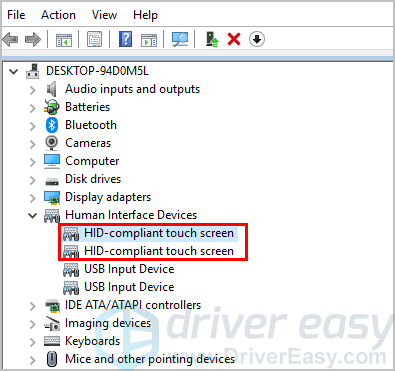
6) Prøv Dell-berøringsskjermen igjen og se om den fungerer.
Forhåpentligvis hjelper dette med å løse problemet ditt. Ikke bekymre deg hvis problemet ditt fortsatt vedvarer. Det er andre løsninger.
Fix 3: Oppdater driveren for berøringsskjermen
Berøringsskjermen vil ikke fungere ordentlig hvis berøringsskjermdriveren mangler eller er utdatert. For å utelukke det som årsaken til problemet ditt, bør du oppdatere berøringsskjermdriveren til den nyeste versjonen.
Det er to måter å oppdatere berøringsskjermdriveren på: manuelt og automatisk .
Manuell driveroppdatering - Du kan oppdatere berøringsskjermdriverne manuelt ved å gå til produsentens nettsted for å berøre skjermen og søke etter den siste riktige driveren. Husk å velge bare drivere som er kompatible med Windows-versjonen.
Automatisk driveroppdatering - Hvis du ikke har tid eller tålmodighet, kan du i stedet gjøre det automatisk med Driver lett . Driver Easy vil automatisk gjenkjenne systemet ditt og finne de riktige driverne for berøringsskjermen og Windows-versjonen.
1) nedlasting og installer Driver Easy på datamaskinen.
2) Kjør Driver Easy og klikk på Skann nå knapp. Driver Easy vil da skanne datamaskinen din og oppdage eventuelle drivere.
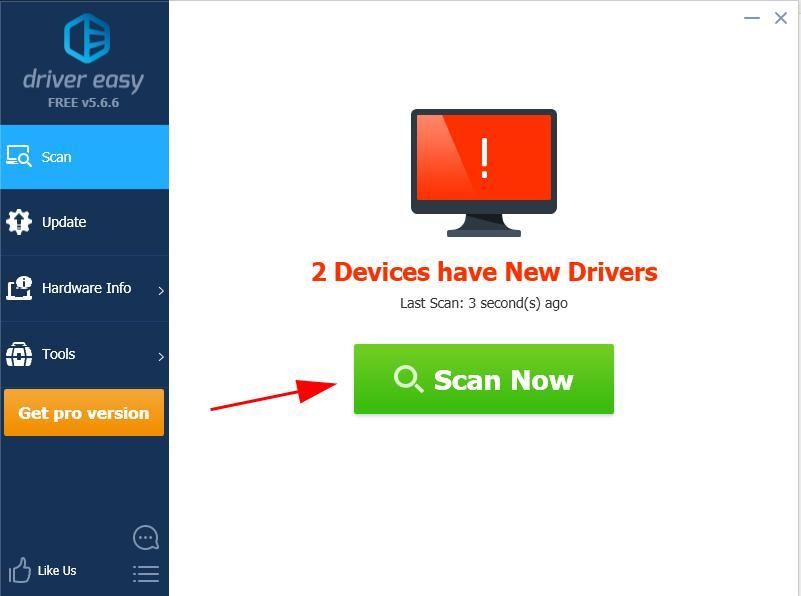
3) Klikk på Oppdater-knappen ved siden av den berørte berøringsskjermen for automatisk å laste ned riktig versjon av driveren, og deretter kan du installere den manuelt (du kan gjøre dette med GRATIS versjon).
Eller klikk Oppdater alt for å automatisk laste ned og installere riktig versjon av alle driverne som mangler eller er utdaterte på systemet ditt (dette krever Pro-versjon som kommer med full støtte og en 30-dagers pengene tilbake-garanti . Du blir bedt om å oppgradere når du klikker Oppdater alt ).
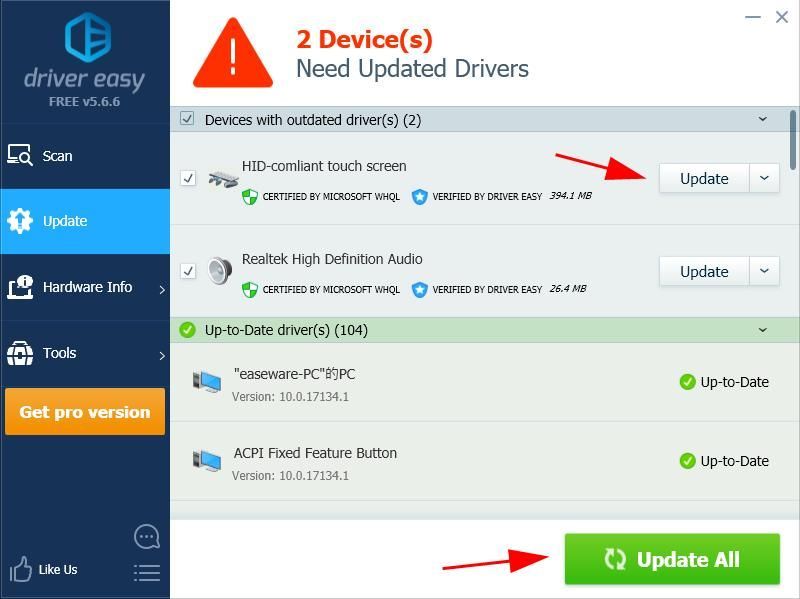
4) Start den bærbare datamaskinen på nytt for å tre i kraft.
Forsikre deg om at berøringsskjermen er aktivert, og prøv å se om den fungerer.
Fix 4: Konfigurer innstillingene for strømstyring
Windows-systemet lar den bærbare datamaskinen slå av noen maskinvareenheter for å spare strøm, slik at berøringsskjermen kan være slått av av strømstyringsinnstillingene. Følg disse trinnene for å endre innstillingene:
1) Trykk på på tastaturet Windows-logonøkkel og R samtidig for å påkalle Run-boksen.
2) Type devmgmt.msc og klikk OK . Deretter vises Enhetsbehandling.
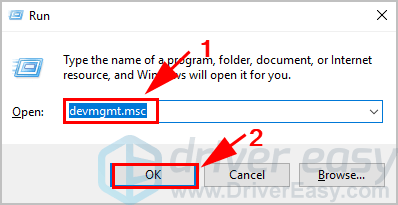
3) Dobbeltklikk Enheter for menneskelig grensesnitt , og høyreklikk på HID-kompatibel berøringsskjerm , velg deretter Eiendommer .
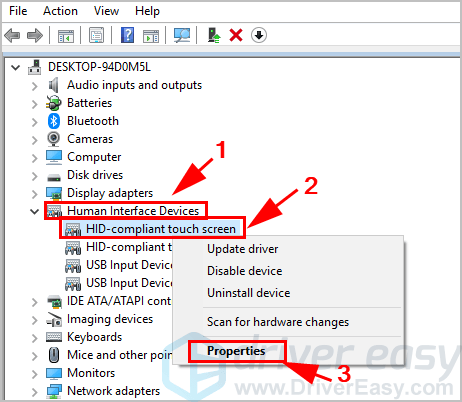
4) Klikk på Strømstyring kategorien øverst, og fjern merket for boksen ved siden av La datamaskinen slå av denne enheten for å spare strøm . Klikk deretter OK for å lagre endringen.
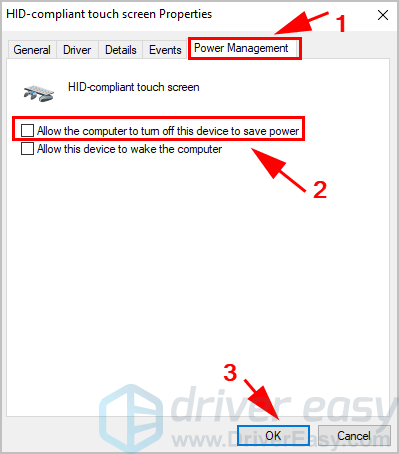
5) Start Dell-datamaskinen på nytt og se om berøringsskjermen fungerer nå.
Eller du kan avinstallere berøringsskjermdriveren og deretter installere den på nytt for å løse problemet.
Fix 5: Avinstaller nylig installerte programmer
Hvis berøringsskjermen ikke svarer kort tid etter at du har installert noen programmer, kan de nylig installerte programmene være skyldige. Det er sannsynlig at programmene ikke er kompatible med berøringsskjermen. I så fall bør du avinstallere disse programmene.
1) Trykk på på tastaturet Windows-logonøkkel og R samtidig for å påkalle Run-boksen.
2) Type appwiz.cpl og klikk OK . Programmet og funksjoner-panelet vises.
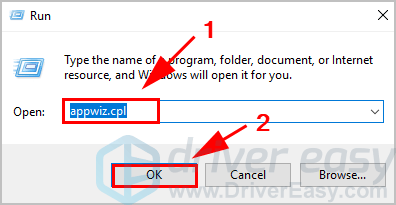
3) Velg programmer som du nylig har installert, og avinstaller dem.

4) Når du er avinstallert, kan du bruke berøringsskjermen på din bærbare Dell-pc og se om problemet ditt er løst.
Fremdeles ikke hell? Ok, det er en ting til å prøve ...
Fix 6: Kjør en virusscanning
Berøringsskjermen som ikke fungerer på en bærbar Dell-datamaskin kan skje hvis et virus på datamaskinen din forhindrer at enheten fungerer. Så kjør en virusscanning over hele Windows-systemet. Ja, det vil ta litt tid å fullføre, men det er verdt det. Dessverre kan Windows Defender ikke oppdage det, så det er verdt å prøve et annet antivirusprogram som Avira og Panda.
Hvis skadelig programvare er oppdaget, følg instruksjonene fra antivirusprogrammet for å fikse det.
Start datamaskinen på nytt og prøv berøringsskjermen igjen for å se om det fungerer.
Så det er det. Håper dette innlegget hjelper til med å løse din Dell bærbar berøringsskjerm fungerer ikke . Legg gjerne igjen en kommentar nedenfor hvis du har spørsmål eller forslag.


![Lyd eller lyd spretter på Windows 10/7/11 [Løst]](https://letmeknow.ch/img/knowledge/76/audio-sound-popping-windows-10-7-11.png)

![[Fiks] netwtw10.sys Blue Screen of Death Error](https://letmeknow.ch/img/knowledge-base/A9/fixed-netwtw10-sys-blue-screen-of-death-error-1.png)
![Videoredigeringsprogramvare for 2019 [Beste, rimelige, gratis]](https://letmeknow.ch/img/knowledge/63/video-editing-software.png)
